昨天介绍了python是什么,今天跟大家一起学习如何安装python。

一、python的安装方式
首先python是一门跨平台语言,是什么意思呢,就是同一份python代码可以在Windows、Mac、Linux三大操作系统中运行。下面我分别演示如何在Windows、Mac、Linux上安装python。
- windows安装python
首先确认你的电脑是64位还是32位的操作系统,然后到python官网下载对应的python3版本,这里分别给出64位和32位的两个下载链接,
https://www.python.org/ftp/python/3.7.0/python-3.7.0-amd64.exe (64位),
https://www.python.org/ftp/python/3.7.0/python-3.7.0.exe(32位),
大家直接复制链接到浏览器下载即可。下载后直接双击开始安装,在安装页面需要手动勾选下图中标红框选项,意思是自动把python添加到系统变量中,如果忘记勾选了的话后面还需要单独手动去配置python的系统环境变量,为了方便起见大家务必要勾选该选项,然后再点击 install now (立即安装)即可开始安装。
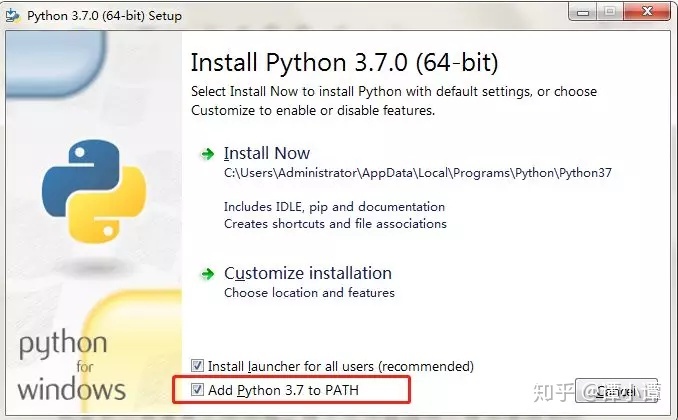
安装完成后,使用快捷键 Windows+R 打开命令提示符窗口,输入 python,如果出现如下图所示即表示python已经成功安装,如果提示 "python 不是内部或外部命令,也不是可运行的程序"表示python没有正确安装,建议卸载python重新安装,安装的时候务必勾选上面提到的设置环境变量选项,虽然可以在安装完毕后单独设置python环境变量,为了方便和学习效率这里不再单独阐述系统变量的设置问题。
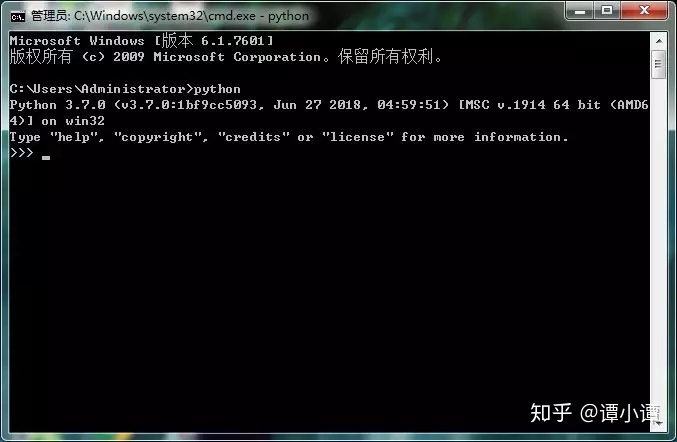
- Mac安装python
Mac下安装python直接执行命令即可 brew install python3。
- Linux 安装python
其实Linux大多数都自带了python2,这里介绍一种简单的安装python3方式,执行两条命令即可 yum install epel-release,yum install python34,当然既然你能够使用Linux系统的话,你能看到这篇文章的可能性本身很小。
二、python的第一个 hello world
学习一门编程语言当然是从hello world开始了,python在windows上的启动有多种方式,一种是直接打开电脑命令提示窗口(快捷键 windows+R)后输入python即可启动python,另一种是打开刚刚安装好的python也会进入一个命令窗口,我以第二种方式来演示 hello world,打开命令窗口后首先可以看到第一行即展示的是当前python的版本信息,在下面的 >>> 符号后面即可以编写我们的代码了,我们输入 print("hello world"),然后敲回车键就会看到屏幕上有输出 hello world,到这里恭喜你成功完成第一个python程序 hell world 的编写,当然你也可以尝试写入你的名字,比如输入 print("hello 谭某人"),编程其实没有想象中那么难,就是如此简单。
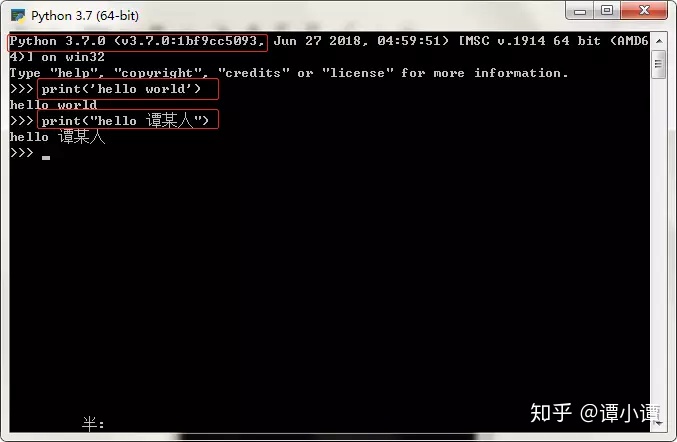
其实程序员们大多不会在这样一个黑乎乎的命令窗口上编写程序的,一般都会有专门编写代码的编辑器,下一篇文章我们一起学习如何使用编辑器来编写python程序。




















 5014
5014











 被折叠的 条评论
为什么被折叠?
被折叠的 条评论
为什么被折叠?








